ዝርዝር ሁኔታ:
- አቅርቦቶች
- ደረጃ 1 የሙቀት መጠን እና እርጥበት ይለኩ
- ደረጃ 2 ፕሮጀክት ይፍጠሩ እና ያዋቅሩ
- ደረጃ 3 ቤተ -ፍርግሞችን ይጫኑ
- ደረጃ 4 የ DHT11 ዳሳሽ ያገናኙ
- ደረጃ 5 - መረጃን ወደ ደመናው መላክ
- ደረጃ 6 - ምርመራዎች
- ደረጃ 7 - ፕሮጀክቱን ይጀምሩ እና ያርሙ
- ደረጃ 8 - የዳሽቦርድ ውቅር
- ደረጃ 9 መደምደሚያ

ቪዲዮ: DHT11/DHT22 ዳሳሽን ከደመናው ጋር በ ESP8266 ላይ የተመሠረተ ቦርድ ማገናኘት 9 ደረጃዎች

2024 ደራሲ ደራሲ: John Day | [email protected]. ለመጨረሻ ጊዜ የተሻሻለው: 2024-01-30 07:31

በቀደመው ጽሑፍ ፣ የእኔን ESP8266 ላይ የተመሠረተ የ NodeMCU ቦርድ ከ Cloud4RPi አገልግሎት ጋር አገናኘሁት። አሁን ፣ ለእውነተኛ ፕሮጀክት ጊዜው አሁን ነው!
አቅርቦቶች
የሃርድዌር መስፈርቶች;
- በ ESP8266 ቺፕ ላይ የተመሠረተ ማንኛውም ሰሌዳ (ለምሳሌ ፣ NodeMCU)
- አንድ DHT11 ወይም DHT22 ዳሳሽ
ሶፍትዌር እና አገልግሎቶች;
- የዲኤች ቲ ዳሳሽ ቤተመጽሐፍት በአዳፍ ፍሬ - v1.3.7
- Adafruit የተዋሃደ ዳሳሽ - v1.0.3
- cloud4rpi-esp-arduino-v0.1.0
- Cloud4RPI - ለ IoT መሣሪያዎች የደመና መቆጣጠሪያ ፓነል
- PlatformIO IDE ለ VSCode
ደረጃ 1 የሙቀት መጠን እና እርጥበት ይለኩ
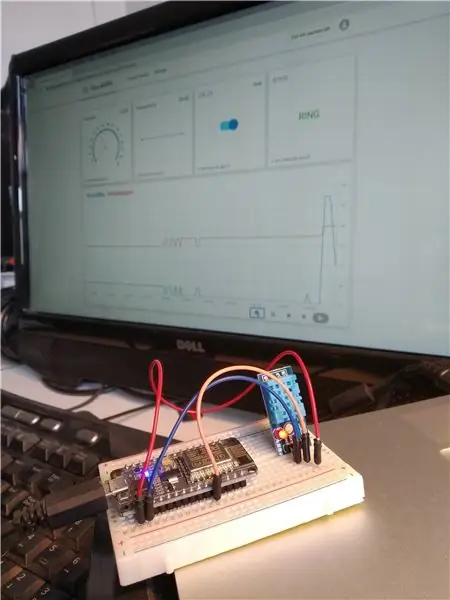
ቀደም ሲል የ DHT11 ዳሳሽ ነበረኝ ፣ ስለዚህ ለሙቀት እና ለእርጥበት ልኬቶች ለመጠቀም ወሰንኩ። የአነፍናፊ ውሂብን ለማንበብ የአርዲኖ ቤተ -መጽሐፍት እንምረጥ።
የአርዱዲኖ መዝገብ ብዙ ቤተ -መጽሐፍትን ይ containsል ፣ ከእዚያም በጣም ታዋቂ የሆነውን መርጫለሁ።
በጊትሆብ ማከማቻቸው መሠረት እኛ ደግሞ የአዳፍ ፍሬዝ የተዋሃደ ዳሳሽ ጥቅል ማከል አለብን።
ደረጃ 2 ፕሮጀክት ይፍጠሩ እና ያዋቅሩ
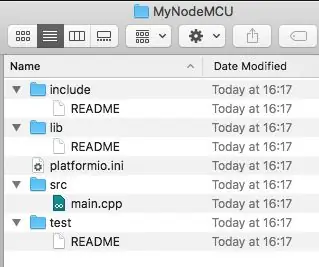
ቀደም ሲል የ PlatformIO ፕሮጀክት እንዴት እንደሚፈጥር እና በመጀመሪያው ክፍል ውስጥ ቤተ -ፍርግሞችን እንደሚጭኑ ገልጫለሁ። የእኔ ፕሮጀክት “MyNodeMCU” ይባላል። መዋቅሩ ከላይ ይታያል።
ይህ ፕሮጀክት በትንሹ የተሻሻለ የ Cloud4RPi ምሳሌ ነው። ከኮድ ይልቅ የመሣሪያ ማስመሰያ እና የ Wi-Fi ምስክርነቶችን በማዋቀሪያ ፋይል ውስጥ ለማከማቸት ወሰንኩ።
የመድረክ.io ፋይል እንደሚከተለው ይመስላል
[platformio] default_envs = nodemcuv2 [env: nodemcuv2] መድረክ = espressif8266 frame = arduino board = nodemcuv2
ደረጃ 3 ቤተ -ፍርግሞችን ይጫኑ
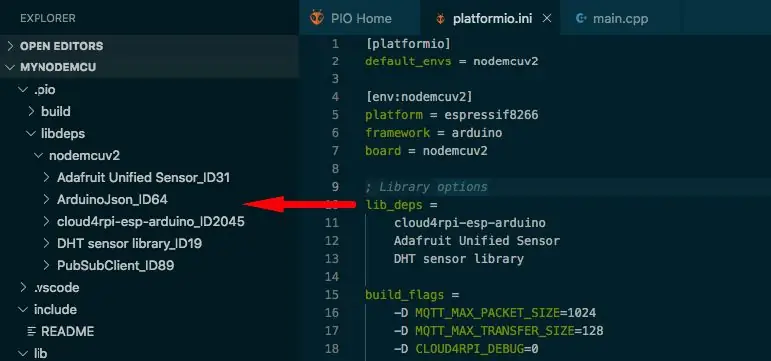
የቤተ መፃህፍት መጫኛ በጣም ቀላል ነው። ከ IDE ግራፊክ በይነገጽ ፣ ወይም አስፈላጊውን የቤተመጽሐፍት ስሞች ወደ የመድረክ.io ፋይል lib_deps ክፍል በማድረግ ሊያደርጉት ይችላሉ።
; …… D CLOUD4RPI_TOKEN = / "_ የእርስዎ_መሣሪያ_ቶኬን _ \"
የታከሉ ቤተ -መጽሐፍት በራስ -ሰር ወደ ፕሮጀክት ንዑስ አቃፊ ውስጥ ይጫናሉ።
ዋናው.cpp ራስጌ እንደሚከተለው ይመስላል
#አካት #አካትት #አካትት #DHT.h ን አካት
ደረጃ 4 የ DHT11 ዳሳሽ ያገናኙ
Adafruit የአነፍናፊ ግንኙነት የ DHTtester.ino ምሳሌን ይሰጣል።
ይህ ኮድ አነፍናፊን ያስጀምራል እና የመለኪያ ውጤቱን ለማከማቸት መዋቅርን ይገልጻል (ከተሳካ)
#ጥራት DHTPIN 2 // ከዲኤችቲ ዳሳሽ ጋር የተገናኘ ዲጂታል ፒን#DHTTYPE DHT11 // DHT 11 //… DHT dht (DHTPIN ፣ DHTTYPE) ይገልፃል ፤ dht.begin (); //… መዋቅሩ DHT_Result {float h; ተንሳፋፊ t; }; DHT_ ውጤት dhtResult;
ቀጣዩ ተግባር የአነፍናፊ መረጃን እንዴት ማንበብ እና ከላይ በተገለጸው የውሂብ መዋቅር ውስጥ ማከማቸት እንደሚቻል ያሳያል
ባዶ ንባብ ዳሳሾች () {float h = dht.readHumidity (); // የሙቀት መጠንን እንደ ሴልሺየስ (ነባሪው) ተንሳፋፊ t = dht.readTemperature ();
// ማንኛውም ንባብ ካልተሳካ ያረጋግጡ እና ይውጡ
ከሆነ (isnan (h) || isnan (t)) {Serial.println (F ("ከ DHT ዳሳሽ ማንበብ አልተሳካም!"))); መመለስ; } dhtResult.h = h; dhtResult.t = t; }
ደረጃ 5 - መረጃን ወደ ደመናው መላክ
አንዴ ያንን መረጃ ካገኘን ቀጣዩ ደረጃ ወደ Cloud4RPi አገልግሎት መላክ ነው።
የ Cloud4RPi ለ Arduino ገጽ የሚጠቀሙባቸው ዘዴዎች ስብስብ የሆነውን የቤተ -መጽሐፍቱን ኤፒአይ ይገልፃል-
- ተለዋዋጮችን መፍጠር ፣ ማንበብ እና ማዘመን ፣
- የ MQTT ፕሮቶኮልን በመጠቀም ተለዋዋጭ እሴቶችን ወደ ደመናው ይላኩ።
ቤተ -መጽሐፍት ሶስት ተለዋዋጭ ዓይነቶችን ይደግፋል -ቡል ፣ ቁጥራዊ እና ሕብረቁምፊ።
የቤተ መፃህፍቱ የስራ ሂደት የመሣሪያ ማስመሰያውን ከደመና 4rpi.io ድር ጣቢያ በመጠቀም የኤፒአይ ምሳሌን በመፍጠር ይጀምራል (ለዝርዝሩ ጽሑፉን ክፍል 1 ይመልከቱ)።
#ከተገለጸ (CLOUD4RPI_TOKEN) Cloud4RPi c4r (CLOUD4RPI_TOKEN); #else Cloud4RPi c4r ("!!! _ NO_DEVICE_TOKEN _ !!!"); #ኤንዲፍ
ከዚያ ለ DHT11 ንባቦች ተለዋዋጮችን ያውጁ-
c4r.declareNumericVariable ("DHT11_Temp"); c4r.declareNumericVariable ("DHT11_Hum");
ከዚያ ፣ ከአነፍናፊው ውሂብ ያግኙ ፣ ወደ ተለዋዋጮች ያስቀምጧቸው እና ውሂቡን ወደ Cloud4RPi ያትሙ
c4r.setVariable ("DHT11_Temp", dhtResult.t); c4r.setVariable ("DHT11_Hum", dhtResult.h); c4r.publishData ();
የሙቀት መጠን እና እርጥበት በፍጥነት አይለወጥም ፣ ስለሆነም በ 5 ደቂቃዎች ውስጥ ከአንድ በላይ እሴት መላክ አያስፈልግም።
ደረጃ 6 - ምርመራዎች
Cloud4RPi ከተለዋዋጭ እሴቶች ጋር የምርመራ መረጃን ይደግፋል። እኔ እንደ የመመርመሪያ መረጃ የሰዓት ሰአት ፣ የ Wi-Fi ምልክት ጥንካሬ እና የአይፒ አድራሻ ተጠቀምኩ
c4r.declareDiagVariable ("IP_Address"); c4r.declareDiagVariable ("RSSI"); // የ WiFi ምልክት ጥንካሬ c4r.declareDiagVariable (“Uptime”);
ማሳሰቢያ - በየጊዜውም ~ 50 ቀኖች ጊዜን ወደ ዜሮ ዳግም ማስጀመር የማገለግልበት የሚሊስ ተግባር። ለፕሮጄኬቴ ከበቂ በላይ የሆነው።
የሚከተለው ኮድ የምርመራ ተለዋዋጭ እሴቶችን ያዘጋጃል-
c4r.setDiagVariable ("RSSI", (String) WiFi. RSSI () + "dBm"); c4r.setDiagVariable ("IP_Address", WiFi.localIP (). toString ()); c4r.setDiagVariable ("Uptime", uptimeHumanReadable (currentMillis)); c4r.publishDiag ();
የ uptimeHumanReadable ተግባር ሚሊሰከንዶችን ወደ ምቹ ቅጽ ይለውጣል።
ሕብረቁምፊ የጊዜ ሰአት የሰው ሊነበብ የሚችል (ያልተፈረመ ረጅም ሚሊሰከንዶች) {static char uptimeStr [32]; ያልተፈረመ ረጅም ሰከንዶች = ሚሊሰከንዶች / 1000; ያልተፈረመ ረጅም ደቂቃዎች = ሰከንድ / 60; ያልተፈረመ int int ሰዓታት = ደቂቃዎች / 60; ያልተፈረሙ int ቀናት = ሰዓታት / 24; ሰከንዶች -= ደቂቃዎች * 60; ደቂቃዎች -= ሰዓታት * 60; ሰዓታት -= ቀናት * 24; sprintf (uptimeStr ፣ “%d ቀናት%2.2d:%2.2d:%2.2d” ፣ (ባይት) ቀናት ፣ (ባይት) ሰዓታት ፣ (ባይት) ደቂቃዎች ፣ (ባይት) ሰከንዶች); ተመለስ ሕብረቁምፊ (uptimeStr); }
ተግባሩ እንግዳ በሆነ ትልቅ ቁጥር ፋንታ እንደዚህ ያለ ሕብረቁምፊን 5 ቀናት 10:23:14 ያወጣል።
ደረጃ 7 - ፕሮጀክቱን ይጀምሩ እና ያርሙ
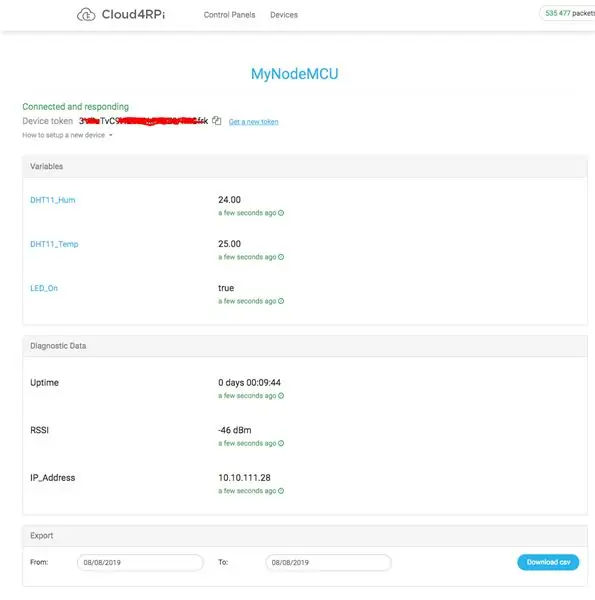
የተፈጠረውን ኮድ አጠናቅቆ ወደ NodeMCU ካበራ በኋላ መሣሪያው ከደመና አገልግሎት ጋር ይገናኛል እና ውሂብ መላክ ይጀምራል።
የ CLOUD4RPI_DEBUG ቅድመ -ፕሮሰሰር ተለዋዋጭ ወደ 1 (በመድረክ.io ፋይል ውስጥ_የፍላጎችን ክፍል ለመገንባት -D CLOUD4RPI_DEBUG = 1 ን በማከል) የምዝግብ ቃላትን (verbosity) ማሳደግ ይችላሉ።
በመቀጠል የደመና4rpi.io ጣቢያውን ይክፈቱ እና አዲሱን መሣሪያ በመስመር ላይ ያስተውሉ። ከመሣሪያው የተቀበሉትን ሁሉንም ተለዋዋጭ እሴቶች ለማየት ይክፈቱት - ዳሳሽ እና ምርመራዎች።
ደረጃ 8 - የዳሽቦርድ ውቅር
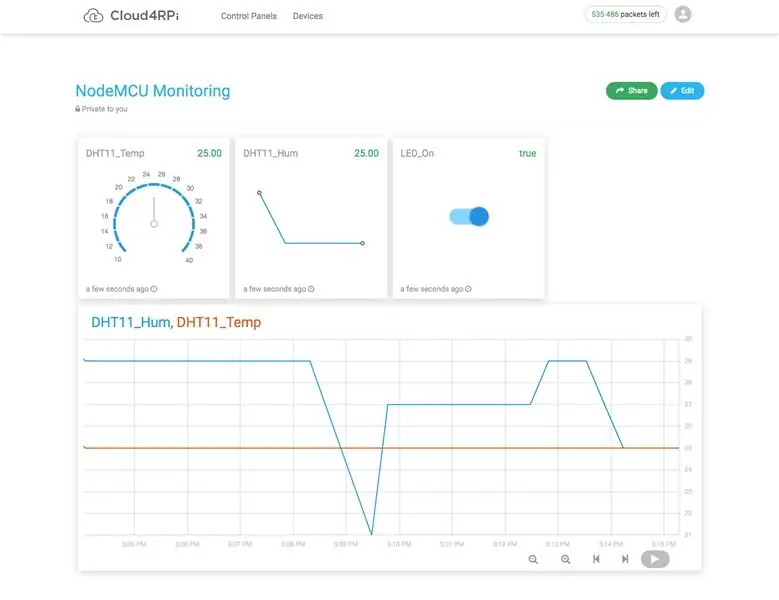
በዚህ ደረጃ ፣ ከደመናው ጋር ያለው የመረጃ ግንኙነት ይሠራል። አሁን የውሂቡን ምስላዊ ውክልና እናዋቅር።
የሚከተለውን ዳሽቦርድ ለመፍጠር የዳሽቦርድ ውቅር በይነገጽን እጠቀም ነበር።
ዳሽቦርዱ ሊጋራ የሚችል ነው ፣ ስለዚህ ወዲያውኑ ለጓደኛዬ እጋራዋለሁ።
ደረጃ 9 መደምደሚያ
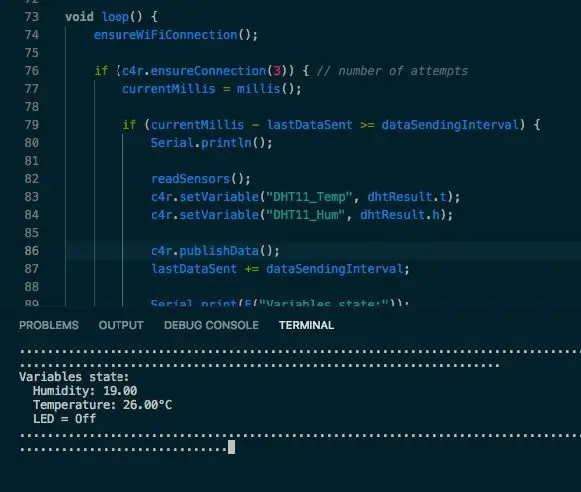
ሙሉ የፕሮጀክቱ ኮድ በአጭሩ ውስጥ ይገኛል።
ለጊዜው ይሄው ነው!
ጥያቄዎች እና አስተያየቶች በአስተያየቶች ውስጥ እንኳን ደህና መጡ።
የሚመከር:
Node.js ን በመጠቀም Raspberry Pi ን ከደመናው ጋር እንዴት ማገናኘት እንደሚቻል -7 ደረጃዎች

Node.js ን በመጠቀም Raspberry Pi ን ከደመናው ጋር እንዴት ማገናኘት እንደሚቻል - ይህ አጋዥ ስልጠና Node.js ን በመጠቀም Raspberry Pi ን ከደመናው ጋር ለማገናኘት ለሚፈልግ ለማንኛውም ሰው ጠቃሚ ነው። Raspberry Pi የለዎትም? በአሁኑ ጊዜ የ Raspberry Pi ባለቤት ካልሆኑ ፣ Raspberry እንዲያገኙ እመክርዎታለሁ
ESP8266: 7 ደረጃዎችን በመጠቀም Arduino WiFi ን ከደመናው ጋር ማገናኘት

ESP8266 ን በመጠቀም Arduino WiFi ን ከደመናው ጋር ማገናኘት -በዚህ መማሪያ ውስጥ አርዱዲኖዎን በ IoT ደመና በ WiFi በኩል እንዴት እንደሚያገናኙ እናብራራለን። ከአርዱዲኖ እና ከ ESP8266 WiFi ሞጁል የተቀናበረውን ማዋቀር እንደ IoT ነገር እናዘጋጃለን እና ዝግጁ እናደርጋለን። ከ AskSensors ደመና ጋር ለመገናኘት ኤል.ኤል
አርዱዲኖን በመጠቀም የ DHT11 ዳሳሽን እንዴት መጠቀም እንደሚቻል -5 ደረጃዎች

አርዱዲኖን በመጠቀም የ DHT11 ዳሳሽን እንዴት እንደሚጠቀሙ - በዚህ መማሪያ ውስጥ አርዱዲኖን በመጠቀም የ DHT11 ዳሳሹን እንሞክራለን። ዲኤችቲ11 ሙቀትን እና እርጥበትን ለመለካት ጥቅም ላይ ሊውል ይችላል። ተፈላጊ አካላት - አርዱዲኖ ናኖ ዲ ኤች 11 የሙቀት መጠን እና እርጥበት ዳሳሽ ዩኤስቢ አነስተኛ ዝላይ ገመዶች አስፈላጊ ቤተ -መጽሐፍት DHT ቤተ መጻሕፍት
IoT መሰረታዊ ነገሮች - ሞንጎዝ ኦፕሬቲንግን በመጠቀም 5 አይቶዎን ከደመናው ጋር ማገናኘት

IoT መሠረታዊ ነገሮች - ሞንጎዝ ኦፕሬቲንግን በመጠቀም የእርስዎን አይኦት ከደመና ጋር ማገናኘት - እርስዎ ብዙውን ጊዜ በጥራጥሬ እና በኤሌክትሮኒክስ ውስጥ የሚገቡ ሰው ከሆኑ ፣ ብዙውን ጊዜ እንደ IoT አሕጽሮተ ቃል ፣ የነገሮች በይነመረብ የሚለውን ቃል ያገኙታል። ከበይነመረቡ ጋር ሊገናኙ የሚችሉ የመሣሪያዎች ስብስብን ያመለክታል! እንደዚህ ሰው መሆን
በአየር ሁኔታ ላይ የተመሠረተ የሙዚቃ ጄኔሬተር (ESP8266 የተመሠረተ ሚዲ ጄኔሬተር) 4 ደረጃዎች (ከስዕሎች ጋር)

በአየር ሁኔታ ላይ የተመሠረተ የሙዚቃ ጄኔሬተር (ESP8266 የተመሠረተ ሚዲ ጄኔሬተር) - ሠላም ፣ ዛሬ የራስዎን ትንሽ የአየር ሁኔታ ላይ የተመሠረተ የሙዚቃ ጄኔሬተር እንዴት እንደሚሠሩ እገልጻለሁ። እሱ እንደ አርዱዲኖ ዓይነት በሆነው ESP8266 ላይ የተመሠረተ ሲሆን ለሙቀት ፣ ለዝናብ ምላሽ ይሰጣል እና የብርሃን ጥንካሬ። ሙሉ ዘፈኖችን ወይም ዘፋኝ ፕሮግሮን ያደርጋል ብለው አይጠብቁ
